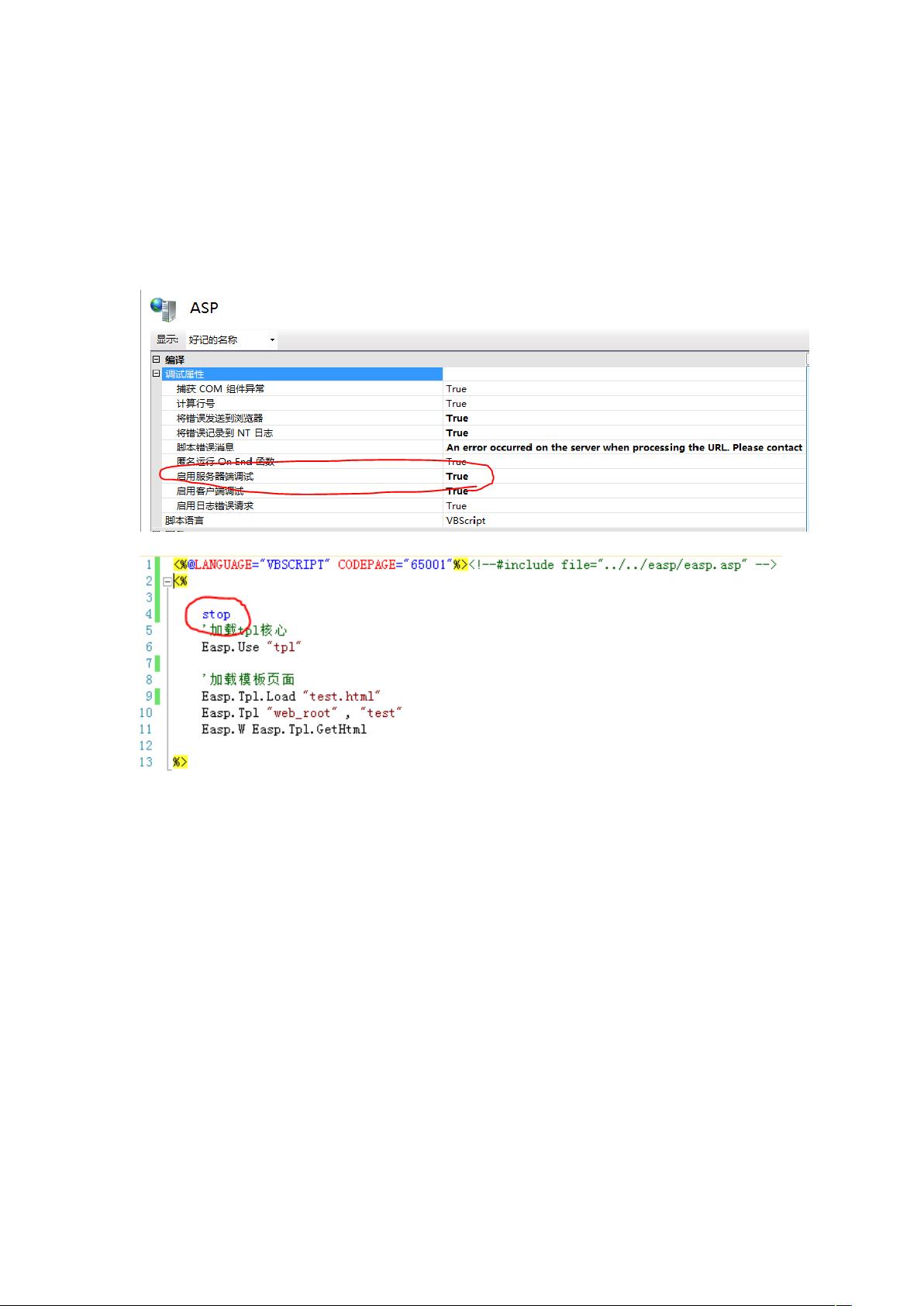VS2010 ASP调试教程:启用服务器端调试与常用操作指南
需积分: 9 88 浏览量
更新于2024-09-11
收藏 392KB DOC 举报
本文主要介绍了如何在Visual Studio 2010中调试ASP(Active Server Pages)应用程序。动态调试是编程中的关键环节,它允许开发者监控程序运行过程,通过设置断点和中断点来控制程序的执行。以下是调试过程中的关键步骤:
1. **启用服务器端调试**:
在IIS7中,为了进行VS2010的调试,需要在网站和主页设置中启用服务器端调试。用户需按照提供的图片指导,配置IIS以确保调试功能能够正确工作。
2. **插入断点**:
在代码中添加`stop`语句,这是设置断点的位置,程序会在执行到此处时暂停,以便开发者查看和分析。
3. **启动调试**:
使用IE浏览器访问调试的ASP页面,当系统请求到达时,会弹出选择调试器的对话框。选择Visual Studio 2010后,允许VS附加到运行中的进程,进入调试模式。
4. **调试工具栏与界面**:
调试工具栏包含关键的调试操作按钮,如绿色三角继续执行(F5)、蓝色结束调试、黄色箭头显示当前位置。左侧的灰色列和黄色箭头指示程序执行路径。解决方案资源管理器显示正在调试的ASP文件。底部的提示栏提供调用堆栈、局部变量和监视等功能。
5. **常用调试快捷键**:
- F11:单步执行代码,深入函数调用内部。
- F10:单步执行代码,遇到函数调用时不进入。
- Shift+F11:快速返回,执行完当前函数并返回调用者的位置。
6. **示例演示**:
当程序执行到`Easp.Use "tpl"`这行时,使用F10会暂停在下一行,而F11会进入函数内部执行。通过这些操作,开发者可以逐行追踪代码执行,了解程序逻辑。
通过以上步骤,开发者能够熟练地利用Visual Studio 2010对ASP应用进行调试,有效定位和解决问题,提升代码质量和开发效率。
2009-10-18 上传
2012-02-02 上传
2010-10-26 上传
2009-06-18 上传
2010-05-23 上传
149 浏览量
2017-09-13 上传
「已注销」
- 粉丝: 0
- 资源: 2
最新资源
- Android圆角进度条控件的设计与应用
- mui框架实现带侧边栏的响应式布局
- Android仿知乎横线直线进度条实现教程
- SSM选课系统实现:Spring+SpringMVC+MyBatis源码剖析
- 使用JavaScript开发的流星待办事项应用
- Google Code Jam 2015竞赛回顾与Java编程实践
- Angular 2与NW.js集成:通过Webpack和Gulp构建环境详解
- OneDayTripPlanner:数字化城市旅游活动规划助手
- TinySTM 轻量级原子操作库的详细介绍与安装指南
- 模拟PHP序列化:JavaScript实现序列化与反序列化技术
- ***进销存系统全面功能介绍与开发指南
- 掌握Clojure命名空间的正确重新加载技巧
- 免费获取VMD模态分解Matlab源代码与案例数据
- BuglyEasyToUnity最新更新优化:简化Unity开发者接入流程
- Android学生俱乐部项目任务2解析与实践
- 掌握Elixir语言构建高效分布式网络爬虫